iphone4如何设置wifi热点 iphone4设置wifi热点的方法有哪些
发布时间:2017-07-04 14:47:26 浏览数:
今天给大家带来iphone4如何设置wifi热点,iphone4设置wifi热点的方法有哪些,让您轻松解决问题。
苹果手机如何设置wifi,如何连接无线网,如何把自己手机变成无线热点,让笔记本都能共享上网呢,下面是学习啦小编给大家整理的一些有关iphone4设置wifi的方法,希望对大家有帮助!
iphone4设置wifi热点的方法首先在自己的设置里面找到个人热点。
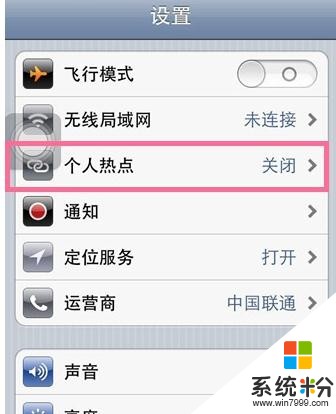
2开启键打开后,记住密码,如图。

3在另一台设备就能搜到这个无线信号了,连接信号输入上图的密码,就能上网了。
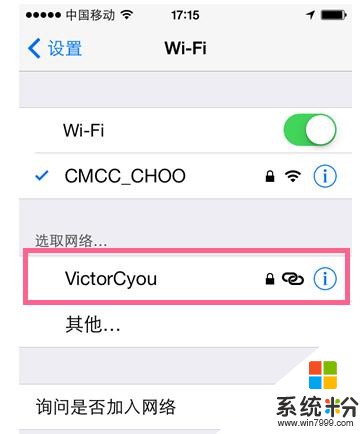
4如图所示,信号已经连接到上边设置的手机热点wifi,信号还是可以的速度也不错。
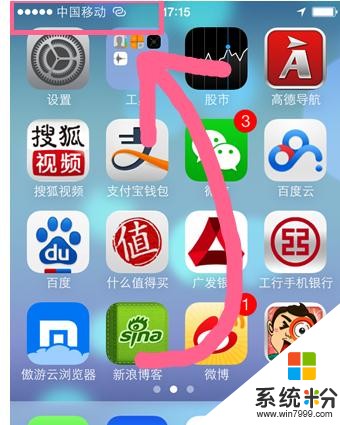
在手机的设置中有“wifi”栏目,找到相应的wifi信号后点击链接。

输入密码就可以链接这个wifi信号了,你会了吗?
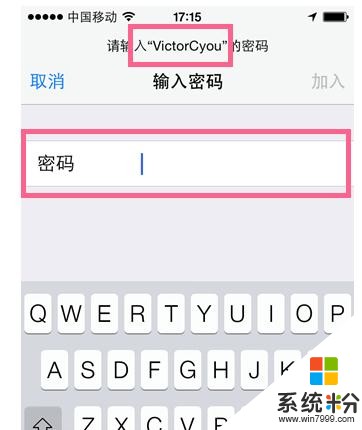
END
看了“iphone4怎么设置wifi热点”的人还看了
1.苹果手机怎么设置无线wifi路由器
2.mac怎么设置无线热点
3.mac怎么创建wifi热点
4.笔记本如何设置wifi热点
5.iphone4网络设置在哪里
6.电脑怎么连接手机热点
7.台式机怎么样去连接手机热点
8.如何创建局域网共享文件
以上就是iphone4如何设置wifi热点,iphone4设置wifi热点的方法有哪些教程,希望本文中能帮您解决问题。